win10专业版在家庭版的基础上添加很多功能,可以保护企业数据,使用云计算技术。非常适合电脑技术爱好者好企业技术人员的使用。下面,我就给大家介绍一下如何下载win10专业版
win10系统开机速度快,界面新颖,它面对不同的用户和设备发布了7个不同的版本,很多朋友想要下载win10专业版。可是不知如何下载。对此,我给大家整理了下载win10专业版的详细步骤
win10专业版下载准备工具:
U盘启动制作软件:小白U盘启动盘制作工具
win10系统镜像文件:Win10系统ISO镜像下载
win10专业版下载安装步骤:
1、将大于8G的空U盘插入电脑,打开U盘启动盘制作工具,切换到“U盘启动-U盘模式“,选择需要制作的U盘按照默认参数点击一键制作U盘启动盘。

安装win10专业版电脑图解1
2、重启电脑设置电脑第一启动项为U盘启动,具体方法可以点击链接查看:http://www.958358.com/uflash/40536.html
3、 上面的步骤后进入到PE选择界面,这里一般选择“02 WindowsPE/RamOS(新机型)”回车。
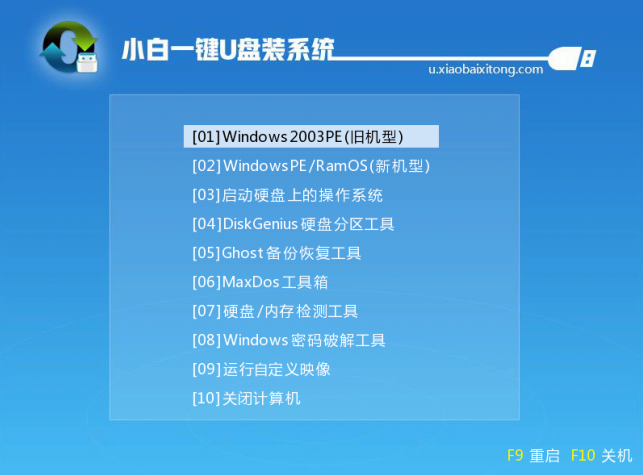
安装win10专业版电脑图解2
4、 进入PE桌面后会自动弹出PE装机工具,选择win10系统镜像,左下角选择“目标分区”,点击“安装系统”。
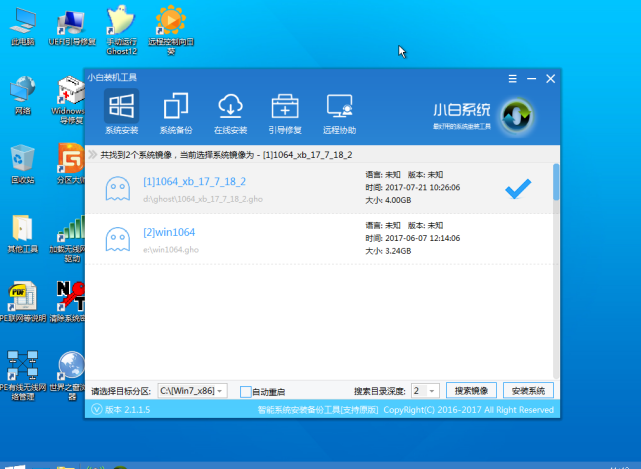
专业版电脑图解3
5、等待win10系统的安装
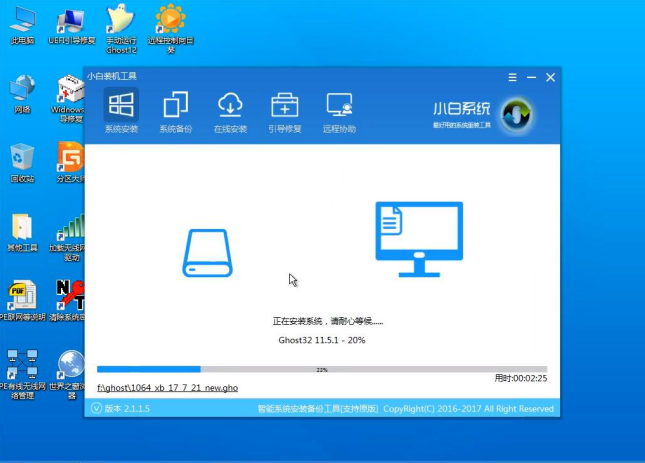
专业版电脑图解4
6、 完成后重启电脑进行最后的系统部署

专业版电脑图解5
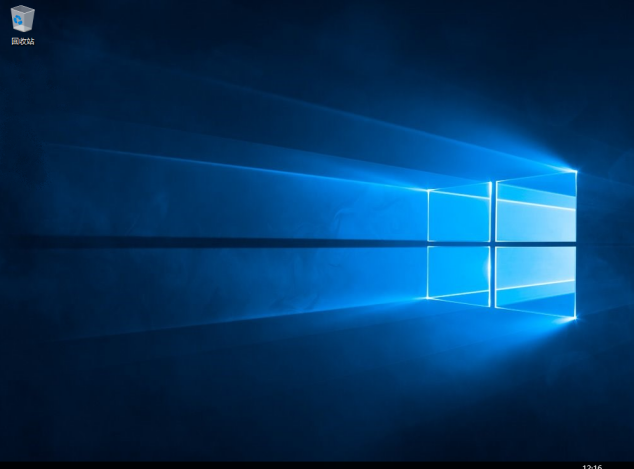
win10电脑图解6
以上就是win10专业版下载安装的方法了,希望能帮助到你